.NET Framework 3.5 Service Pack 1 Windows 7 Enterprise Windows 7 Home Basic Windows 7 Professional Windows 7 Starter Windows 7 Ultimate Windows Server 2008 R2 Datacenter Windows Server 2008 R2 Enterprise Windows Server 2008 R2 Standard Еще…Меньше
Введение
В статье описывается обновление для Microsoft .NET Framework 3.5 с пакетом обновления 1 (SP1) в Windows 7 и Windows Server 2008 R2. Это обновление отключает элемент управления Web Browser ActiveX (WebOC) при запуске браузерных XAML-приложений Windows Presentation Foundation (WPF) с частичным доверием в браузере Firefox.
Примечания
-
Компонент WPF входит в состав Microsoft .NET Framework 3.0.
-
Платформа .NET Framework 3.0 с пакетом обновления 2 (SP2) входит в состав .NET Framework 3.5 с пакетом обновления 1 (SP1).
Дополнительная информация
Дополнительные сведения об обновлениях для .NET Framework 3.5 с пакетом обновления 1 (SP1) см. в следующей статье базы знаний Майкрософт:
982526 Выпущен накопительный пакет обновления для .NET Framework 3.5 с пакетом обновления 1 (SP1) в Windows 7 и Windows Server 2008 R2
958488 Выпущено обновление для .NET Framework 3.5 с пакетом обновления 1 (SP1) в Windows 7 и Windows Server 2008 R2
Сведения о загружаемом файле
Загрузите следующий файл с веб-сайта Центра загрузки Майкрософт:

Дополнительные сведения о загрузке файлов поддержки Майкрософт см. в следующей статье базы знаний Майкрософт:
119591 Как загрузить файлы поддержки Microsoft через оперативные службы Корпорация Майкрософт проверила этот файл на наличие вирусов, используя последние версии антивирусных программ, доступные на момент публикации файла. Файл хранится на защищенном сервере, что предотвращает его несанкционированное изменение.
Параметры командной строки для этого обновленияСведения о различных параметрах командной строки, поддерживаемых этим обновлением, см. на следующем веб-сайте Microsoft Developer Network (MSDN):
Параметры командной строки
Необходимость перезагрузки
Если обновляемые файлы не используются, перезагружать компьютер после установки этого обновления не требуется.
Сведения об удалении обновления
Чтобы удалить это обновление, откройте элемент Установка и удаление программ в Панели управления. .
Сведения о файлах
Для 32-разрядных (x86) версий Windows 7
|
Имя файла |
Версия файла |
Размер файла |
Дата |
Время |
Платформа |
|---|---|---|---|---|---|
|
Presentationframework.dll |
3.0.6920.5001 |
5,279,744 |
02 марта 2010 |
23:24 |
x86 |
|
Presentationframework.dll |
3.0.6920.5001 |
5,279,744 |
01 марта 2010 |
23:26 |
x86 |
|
Windowsbase.dll |
3.0.6920.5001 |
1,249,280 |
02 марта 2010 |
23:24 |
x86 |
|
Windowsbase.dll |
3.0.6920.5001 |
1,249,280 |
01 марта 2010 |
23:26 |
x86 |
|
Presentationcore.dll |
3.0.6920.5001 |
4,214,784 |
02 марта 2010 |
23:24 |
x86 |
|
Presentationfontcache.exe.config |
Неприменимо |
161 |
10 июня 2009 |
21:14 |
Неприменимо |
|
Wpfgfx_v0300.dll |
3.0.6920.4902 |
1,736,536 |
10 июня 2009 |
21:14 |
x86 |
|
Presentationcore.dll |
3.0.6920.5001 |
4,214,784 |
01 марта 2010 |
23:26 |
x86 |
|
Presentationfontcache.exe.config |
Неприменимо |
161 |
10 июня 2009 |
21:14 |
Неприменимо |
|
Wpfgfx_v0300.dll |
3.0.6920.4902 |
1,736,536 |
10 июня 2009 |
21:14 |
x86 |
|
Presentationframework.dll |
3.0.6920.5001 |
5,279,744 |
02 марта 2010 |
23:24 |
x86 |
|
Presentationframework.dll |
3.0.6920.5001 |
5,279,744 |
01 марта 2010 |
23:26 |
x86 |
|
Presentationhostdll.dll |
3.0.6920.5001 |
130,408 |
02 марта 2010 |
23:24 |
x86 |
|
Presentationhostdll.dll |
3.0.6920.5001 |
130,408 |
01 марта 2010 |
23:26 |
x86 |
|
Presentationhost.exe |
4.0.31106.0 |
295,264 |
02 марта 2010 |
23:24 |
x86 |
|
Presentationhost.exe |
4.0.31106.0 |
295,264 |
01 марта 2010 |
23:26 |
x86 |
|
Presentationhostproxy.dll |
4.0.31106.0 |
99,176 |
02 марта 2010 |
23:24 |
x86 |
|
Presentationhostproxy.dll |
4.0.31106.0 |
99,176 |
01 марта 2010 |
23:26 |
x86 |
|
Windowsbase.dll |
3.0.6920.5001 |
1,249,280 |
02 марта 2010 |
23:24 |
x86 |
|
Windowsbase.dll |
3.0.6920.5001 |
1,249,280 |
01 марта 2010 |
23:26 |
x86 |
Для 64-разрядных (x64) версий Windows 7 и Windows Server 2008 R2
|
Имя файла |
Версия файла |
Размер файла |
Дата |
Время |
Платформа |
|---|---|---|---|---|---|
|
Presentationcore.dll |
3.0.6920.5001 |
3,996,672 |
02 марта 2010 |
23:23 |
x64 |
|
Presentationfontcache.exe.config |
Неприменимо |
161 |
10 июня 2009 |
20:30 |
Неприменимо |
|
Wpfgfx_v0300.dll |
3.0.6920.4902 |
2,255,176 |
10 июня 2009 |
20:30 |
x64 |
|
Presentationcore.dll |
3.0.6920.5001 |
3,996,672 |
01 марта 2010 |
23:25 |
x64 |
|
Presentationfontcache.exe.config |
Неприменимо |
161 |
10 июня 2009 |
20:30 |
Неприменимо |
|
Wpfgfx_v0300.dll |
3.0.6920.4902 |
2,255,176 |
10 июня 2009 |
20:30 |
x64 |
|
Presentationframework.dll |
3.0.6920.5001 |
4,636,672 |
02 марта 2010 |
23:23 |
x64 |
|
Presentationframework.dll |
3.0.6920.5001 |
4,636,672 |
01 марта 2010 |
23:25 |
x64 |
|
Presentationhostdll.dll |
3.0.6920.5001 |
171,368 |
02 марта 2010 |
23:23 |
x64 |
|
Presentationhostdll.dll |
3.0.6920.5001 |
171,368 |
01 марта 2010 |
23:25 |
x64 |
|
Presentationhost.exe |
4.0.31106.0 |
320,352 |
02 марта 2010 |
23:23 |
x64 |
|
Presentationhost.exe |
4.0.31106.0 |
320,352 |
01 марта 2010 |
23:25 |
x64 |
|
Presentationhostproxy.dll |
4.0.31106.0 |
109,928 |
02 марта 2010 |
23:23 |
x64 |
|
Presentationhostproxy.dll |
4.0.31106.0 |
109,928 |
01 марта 2010 |
23:25 |
x64 |
|
Windowsbase.dll |
3.0.6920.5001 |
1,110,016 |
02 марта 2010 |
23:23 |
x64 |
|
Windowsbase.dll |
3.0.6920.5001 |
1,110,016 |
01 марта 2010 |
23:25 |
x64 |
Нужна дополнительная помощь?
Нужны дополнительные параметры?
Изучите преимущества подписки, просмотрите учебные курсы, узнайте, как защитить свое устройство и т. д.
В сообществах можно задавать вопросы и отвечать на них, отправлять отзывы и консультироваться с экспертами разных профилей.
OK, then try the standalone installer using these steps:
Follow ALL these steps exactly:
Before trying to install .NET Framework 4.0, execute this command from an ELEVATED Command Prompt provided by the .NET Framework Team:
«This issue is likely caused by a bad ACL on assembly\tmp folder. After installing updates, the ACL propagates to installed assembly folders in
both 4.0 & legacy GAC. If those updates were installed by WU or another user, the propagated ACL will prevent install of the same assembly by the current user.
A work around would be to reset the ACL on GAC dirs.
for /F %D in (‘dir %WINDIR%\assembly %WINDIR%\Microsoft.NET\assembly /s /b /a:d’) do takeown /F %D && icacls %D
/reset /T«
After running that command, follow these steps:
Please follow these instructions exactly:
1. Download a fresh copy of the standalone installer for .NET Framework 4.0:
http://www.microsoft.com/en-us/download/details.aspx?id=17718
2. Also, clear your %temp% directory and disable your AV software.
The %temp% directory is a reference to the Temp folder associated with the current user. To clear it, do the following:
Sign on to your system with the Administrator user account you will use to run the installer. Click the Start Orb and type %temp% in the search box. The search results will show the Temp folder
you want. Click on the Temp folder to open it in Windows Explorer, then delete the entire contents.
3. Run the standalone installer from step 1 As Administrator.
Note: Just using an administrator account is NOT enough. To activate full privileges, you must right-click the installer, then select Run as administrator.
If the install fails, provide complete install logs as follows:
Please collect your install logs with this:
http://aka.ms/vscollect
After you run Collect.exe, you’ll find vslogs.cab in your %temp% directory. Please upload vslogs.cab to a public site, like SkyDrive, and post the link here.
The complete log set is needed for analysis.
-
Proposed as answer by
Monday, January 28, 2013 7:10 AM
-
Marked as answer by
Ego Jiang
Thursday, January 31, 2013 8:23 AM
«.Net Framework» — это специальная програмная платформа, с помощью которой написано огромное количество приложений для операционной
системы Windows. Для работы таких программ необходимо, чтобы окружение .NET Framework было установлено на вашем компьютере.
На этой странице вы сможете бесплатно
скачать нужную версию установщика .NET Framework. Также, вы сможете узнать про назначение .NET Framework, системные требования
и ознакомиться с инструкцией по установке или исправлению ошибок, связанных с его работой на различных версиях Windows.
1.
Введение. Зачем нужен .Net Framework
Что такое .Net Framework?Microsoft .Net Framework – распространяемая программная платформа, которая используется для разработки современного ПО.Архитектура «.Net»:
- Позволяет разработчикам не тратить время на проработку взаимодействия создаваемого продукта со средой, в которой он будет выполняться (будь то аппаратные характеристики, совместимость, особенности ОС или другие технические аспекты окружения).
Все нюансы по созданию комфортной рабочей среды для приложения или софта берет на себя .Net Framework
- Умеет работать со многими языками программирования при помощи набора специальных алгоритмов, что дает создателям приложений возможность использовать практически любой известный принцип построения программного кода для своего ПО.
Другими словами, .Net Framework становится базой для запуска приложений на различных ОС, предоставляя конечным потребителям возможность использовать любые приложения, совместимые с этим компонентом, независимо от характеристик компьютера или любого другого устройства.
2.
Системные требования для оптимальной работы .Net Framework
Требования к аппаратным комплектующим для нормальной работы у .Net Framework достаточно низкие, поэтому компонент
будет работать даже на самом слабом компьютере. Дальнейшая информация в этой главе предназначена в первую очередь для начинающих пользователей.
Более продвинутые могут перейти к главе, в которой вы узнаете о последней версии .Net Framework, доступной к установке на вашей ОС. От вашего компьютера требуется:
- Процессор с частотой 1 ГГЦ и выше;
- Объем оперативной памяти не менее 512 МБ;
- Минимальное количество место на жестком диске в размере 4,5 ГБ.
.Net Framework имеет достаточно много версий, которые выпускаются еще со времен Windows XP, но серьезных изменений в архитектуре
компонента не было.
Помните, что версия пакета .Net Framework,
на которой разрабатывалась та или иная программа будет требовать соответствующую (2, 3, 4) версию на вашем
компьютере.
Поэтому для лучшей совместимости с максимальным количеством приложений должны быть установлены
все возможные вариации этого компонента.
Но это не значит, что новейшие библиотеки будут полностью поддерживаться старыми ОС.
Порой, чтобы установить подходящую версию .Net Framework, нужно обновиться до новой версии Windows.
Мы настоятельно рекомендуем пользователям устанавливать Windows 10.
2.1.
Определение разрядности операционной системы: x32 (x86) или x64
Разрядность своей операционной системы (при необходимости) вы можете посмотреть в «Свойствах» компьютера.

Эта информация потребуется при установке старых версий .Net Framework.
Новые библиотеки подойдут под ОС обеих разрядностей (x32-x64).
3.
Последняя версия .Net Framework, доступная к установке на вашей ОС
Последний .Net Framework, который может быть установлен на все эти ОС (за исключением Windows XP) вручную, — это версия 4.7. Перед тем как установить компонент на компьютер, убедитесь, что нужная вам версия не интегрирована в ОС по умолчанию, ознакомившись со следующей информацией:
- Windows XP. Интегрированная версия – 1.0 SP2;
- Windows Интегрированные версии – 2.0 SP2, 3.0 SP2 и 3.5 SP1;
- Windows 8 или 8.1. Интегрированные версии – 4.5 и 4.5.1 соответственно для этих ОС;
- Windows Интегрированная версия – 4.6 или 4.6.1 в зависимости от установленных обновлений.
Обратите внимание!
Самые новые версии .Net Framework не содержат все те библиотеки, которые ранее были в старых версия .NET Framework.
Это значит, что для запуска некоторых старых программ или игр придется установить необходимые для их работы, старые(!) версии .NET Framework.
Также необходимо помнить: предустановленные библиотеки не могут быть удалены штатными средствами самой операционной системы.
3.1.
Как установить нужную версию .Net Framework
Предположим, что вам понадобилась более ранняя версия компонента для запуска определенного приложения.
Обычно программное обеспечение само оповещает пользователя об отсутствии на ОС нужной версии .Net Framework,
выводя соответствующее окно с ошибкой. Пример такого сообщения представлен на рисунке ниже:

В этом случае необходимо просто загрузить нужную версию компонента под вашу ОС (естественно, соблюдая разрядность) при помощи специального установщика, который бывает двух видов:
- Онлайн (веб) установщик скачивает все необходимые файлы .Net Framework с серверов Microsoft и самостоятельно распаковывает загруженные данные. Требует соединения с интернетом.
- Автономный (полный) установщик уже содержит в себе все библиотеки, которые нужны для полноценной установки .Net Framework без подключения к интернету.
Других принципиальных различий не имеется. При использовании автономной версии компонента ошибки при установке возникают несколько реже,
поэтому при поиске ссылки чаще всего будут вести именно на него.
Для быстрого перехода к загрузке нужной версии, вернитесь к содержанию и кликните на заголовок
с названием необходимого вам компонента.
3.2.
Скачать .Net Framework 4.7 (включая версии: 4.6.2, 4.6.1, 4.6, 4.5.2 и 4)
На данный момент (октябрь, 2017) версия .Net Framework 4.7 является последней. Скачивание этого компонента полностью избавляет от необходимости загрузки нижеперечисленных версий:
.Net Framework 4.7 автономный установщик. | 58.73 МБ Автономный установщик (для Windows 7 с пакетом обновления SP1, Windows 8.1, юбилейного обновления Windows 10) уже содержит в себе необходимые библиотеки (включая версии: 4.6.2, 4.6.1, 4.6, 4.5.2 и 4) для полноценной установки компонента. Скачать с esate.ru
Скачать с сайта Microsoft.
- .Net Framework 4.6 (4.6.1 и 4.6.2);
- .Net Framework 4.5 (4.5.1 и 4.5.2);
- .Net Framework 4.
Вы можете скачать .Net Framework 4.7 с нашего сайта с помощью прямой ссылки или со страницы официального сайта Microsoft, посвященной версии компонента 4.7,
где также можно ознакомиться с дополнительной информацией (системные требования, ограничения и т.д.)
Версия 4.7 поддерживается следующими ОС любой разрядности (x32-x64):
- Windows 10 Creators Update (интегрирован);
- Windows 10 Anniversary Update;
- Windows 8 или 8.1;
- Windows 7;
- Windows Server 2016, 2012 и 2008.
Если компонент не устанавливается или работает неправильно, ознакомьтесь с главой: «Ошибки при установке/работе .Net Framework».
3.3.
Скачать .Net Framework 3.5 (включая версии: 3.0 и 2.0)
.NET Framework 3.5 SP1 автономный установщик для Windows 7. | 231.41 МБ Автономный установщик (полный пакет) уже содержит в себе необходимые библиотеки для полноценной установки компонента. Скачать с esate.ru
Скачать с сайта Microsoft.
Вы можете ознакомиться с дополнительными сведениями и скачать .Net Framework 3.5 на сайте Microsoft или скачать библиотеку
одним файлом с нашего сайта с помощью представленных ссылок.
.NET Framework развивается, и в его новых версиях могут отсутствовать некоторые компоненты, которые ранее присутствовали в более ранних версиях.
Это происходит по разным причинам: какие-то компоненты могли устареть, стать не актуальными, либо им на смену могли прийти новые,
более продвинутые компоненты Фреймворка. Некоторые старые приложения могут нуждаться именно в тех, старых компонентах, которые отсутствуют в
новых версиях, из-за чего требуется установка одной из старых версии MS .NET Framework. Версия 3.5 уже включает в себя младшие версии библиотек (поэтому отдельно скачивать их не нужно):
- .Net Framework 2.0;
- .Net Framework 3.0.
Этот компонент совместим с любой ныне используемой операционной системой от Microsoft,
в том числе и с Windows XP.
Установка .Net Framework 3.5 в большинстве случаев позволит запустить и обеспечить нормальную работу любой старой
программе или игре. Однако если вы наблюдаете проблемы с этой версией компонента, ознакомьтесь с информацией в следующей главе.
4.
Ошибки при установке или работе .Net Framework
Иногда неправильная установка или обновление .Net Framework может повлечь за собой сбои в работе компонента. В этой главе представлена информация по различным ошибкам, с которыми вы можете столкнуться на разных этапах использования библиотек «.Net».Сначала необходимо скачать официальную утилиту от Microsoft под названием «.Net Framework Repair Tool», которая в автоматическом режиме поможет решить проблему с компонентом. Инструкцию к этой программе вы найдете ниже.
4.1.
.NET Framework Repair Tool найдет и устранит большинство сбоев
По данным сайта Microsoft, данная утилита решает проблемы при работе и установке или обновлении любой версии .Net Framework.
Microsoft .Net Framework Repair Tool (онлайн версия). | 1.22 МБ Утилита предназначена для выявления самых частых проблем при работе или установке .NET Framework, а так же их автоматического устранения. Скачать с esate.ru
К сожалению, «Repair Tool» не поддерживает русский язык. Однако все происходящие в ней
процессы просты и интуитивно понятны. От пользователя требуется:
- Периодически нажимать кнопку «Next»;
- Соглашаться с применением предложенных изменений.
Программа протестирует систему в несколько этапов.
В случае обнаружения ошибки, будут предложены действия по ее устранению.
После подтверждения необходимо дождаться завершения работы утилиты и перезагрузить компьютер.
При следующем запуске системы ошибки .Net Framework будут исправлены, и вы сможете заново
установить нужную версию компонента (если ранее этот процесс сопровождался сбоями).
При повторении проблемы во время установки или работы компонента после применения программы ознакомьтесь с детальной
информацией по конкретным ошибкам, описанным в следующих главах.
4.2.
Ошибка установки обновления .Net Framework 0x80070643 на Windows 7
Ошибка 643 связана с работой «Центра обновления». Возникает преимущественно у пользователей Windows 7.Внимание!
Приступать к действиям, описанным далее, рекомендуется только после
ознакомления с программой из главы: «.NET Framework Repair Tool найдет и устранит большинство сбоев».
Исполняемый файл для перезапуска «Центра обновления Windows». | 558 Б Внимание! Распаковать (zip) и запускать от имени администратора. Скачать с esate.ru
Если «Repair Tool» не обнаружила проблему, следует перезапустить центр обновления Windows при помощи готовой
программы, написанной специально для esate.ru или с помощью алгоритма команд, который вы самостоятельно сможете создать
по описанной ниже инструкции.
Исполняемый код в обоих случаях одинаковый.
Программа создана исключительно для удобства: при ее использовании не придется проводить никаких манипуляций вручную.
Далее будет описан ручной способ перезапуска системного обновления.
Внимательно следуйте дальнейшей инструкции:
- Создайте пустой текстовый документ и скопируйте в него следующий код:
@echo
attrib -h -r -s %windir%\system32\catroot2
attrib -h -r -s %windir%\system32\catroot2\*.*
net stop wuauserv
net stop CryptSvc
net stop BITS
ren %windir%\system32\catroot2 catroot2.old
ren %windir%\SoftwareDistribution SoftwareDistribution.old
ren «%ALLUSERSPROFILE%\application data\Microsoft\Network\downloader» downloader.old
net Start BITS
net start CryptSvc
net start wuauserv
pause
- Сохраните файл в расширении «.bat»;
- Запустите созданную программу от имени администратора.
На рисунке 4 вы можете подробнее рассмотреть второй шаг. 
Теперь остается только перезагрузить компьютер и заново произвести установку .Net Framework.
4.3.
Ошибка при установке платформы .Net Framework 3.5: 0x800F0906, 0x800F081F, 0x800F0907 на Windows 8 или 8.1
Эта проблема возникает при попытке установки .Net Framework 3.5.Перед выполнением действий, описанных далее, рекомендуется
ознакомиться с главой: «Ошибка установки обновления .Net
Framework 0x80070643 на Windows 7».
Ошибки 0x800F0906, 0x800F081F, 0x800F0907 в большинстве случаев проявляются при установке .NET Framework 3.5,
когда в операционной системе установлены обновления безопасности KB2966826 и KB2966828.
Скорее всего это связанно с тем, что некоторые обновления Windows могут не тестироваться на работу или взаимодействие с инсталлятором
.NET Framework 3.5.
Разработчики MS исходили из того, что пользователи будут пользоваться новыми, более актуальными версиях Фреймворка,
а сам инсталлятор .NET Framework 3.5 был создан задолго до этих обновлений, и не учитывает тех изменений в политиках и механизмах безопасности,
которые они несут.
Чтобы использовать .Net Framework 3.5 (и ниже) на новых ОС, необходимо:
- Временно отключить «Центр обновления Windows»;
- Удалить KB2966826 и KB2966828 через стандартное средство «Установка и удаление программ»;
- Перезагрузить компьютер, повторить установку .Net Framework.
После установки компонента можно обратно включить автоматические обновления.
4.4.
Выбор жесткого диска и папки для распаковки .NET перед установкой (установщик может сам выбирать диск, например диск A:)
Установщик последних версий .NET Framework выбирает диск и папку назначения на своё усмотрение. Это может быть довольно не очевидный выбор, например диск A:, или другой диск, не предназначенный для этих задач.
Чтобы обойти эту проблему, достаточно запустить установку используя командную строку (см. рисунок 5):
- Запустите командную строку: открыть меню «Пуск» → написать в строке поиска: cmd → запустить соответствующую программу нажатием левой кнопкой мыши;
- Перейти в папку с пакетом установщика с помощью команды «cd C:\my-install-dir»
- Запустить пакет установки с ключом «/x»:
NDP47-KB3186497-x86-x64-AllOS-ENU.exe /X
Обратите внимание, что название пакета установщика у вас может отличаться!
- В открывшемся окне — укажите путь для распаковки пакета .NET Framework
Рисунок 5. Инсталляция .NET Framework 4.7.1 с распаковкой в конкретную папку.
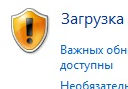
В общем начал копаться в интернете, используя свои магические приемы. Инфы не так уж и много почему-то. Но вроде как обновление KB958488 имеет отношение к .Net Framework, ну вроде так. Я не уверен, но вроде как KB958488 входит в установщик Фреймворка, название установщика может быть например dotnetfx45_full_x86_x64.exe, ну или что-то похожее.
Вот один чел на форуме пишет, не совсем понятно что он имеет ввиду, но пишет он, что установщик Фреймворка ставит обновление KB958488 для dotnetfx3.5.1, и как я понимаю это нормально, то есть так и должно быть. Короче KB958488 это явно по части Фреймворка
Ну а вот картиночка так бы сказать в тему:
РЕКЛАМА
И снова убеждаюсь что обнова как бэ относится к Фреймворку. Читаю вот на сайте одном, что обновление KB958488 нужно для .Net Framework 3.5 SP1, так что все нормас.
Ищу дальше, может еще какую инфу накопаю. Вот еще читаю, что KB958488 входит в состав .Net Framework 4.0, в общем все сходится.
Как я понимаю, то полное название обновления KB958488 это Windows6.1-KB958488-v6001-x86.msu, ну просто вам на заметочку
Вы можете спросить меня, эй чувак, ну а удалять обновление KB958488 можно? И я отвечу, нет, не стоит этого делать! Прикол в том, что это для Фреймворка! Ну а Фреймворк требуют многие проги, особенно тяжелые там, большие.. А значит нужно чтобы с Фреймворком траблов не было. Так что обновление это не трогайте, чтобы не навлечь беду…
Господа, на этом все. Теперь надеюсь вопросов нет и мы выяснили что за обновление KB958488. Удачи и позитива!
Обновление KB958488 — это одно из важных обновлений для операционной системы Windows 7, которое рекомендуется установить всем пользователям. Оно было разработано компанией Microsoft с целью улучшить безопасность и исправить некоторые проблемы, связанные с работой ОС.
Одной из ключевых особенностей обновления является его способность защитить ваш компьютер от различных угроз и программ-вредоносных приложений. KB958488 применяет новые алгоритмы защиты, которые обеспечивают надежную защиту вашей системы от подобных атак. Благодаря этому обновлению вы можете быть уверены в безопасности своих данных и личной информации.
Кроме того, KB958488 исправляет некоторые ошибки, которые могли возникнуть в процессе работы операционной системы. Это позволяет улучшить стабильность работы Windows 7 и обеспечить более плавную и эффективную работу с приложениями и программами. Обновление также улучшает совместимость системы с новыми версиями различного программного обеспечения.
Запомните, что регулярная установка обновлений для операционных систем является важной задачей, которая помогает поддерживать ваш компьютер в безопасном и работоспособном состоянии. Не забывайте проверять наличие обновлений и устанавливать их своевременно!
Содержание
- Обновление KB958488: описание и предназначение
- Основная информация о KB958488 для Windows 7
- Почему стоит установить обновление KB958488?
Обновление KB958488: описание и предназначение
Основное предназначение обновления KB958488 заключается в улучшении работы системы Windows 7. Обновление исправляет некоторые ошибки и проблемы, которые были обнаружены после выпуска операционной системы.
Важно отметить, что обновление KB958488 также включает в себя обновления безопасности. Это означает, что после установки данного обновления, ваша система будет более защищена от потенциальных угроз и вредоносного ПО.
Обновление KB958488 также может включать в себя исправления для других компонентов операционной системы, таких как браузер Internet Explorer и Windows Media Player. Это позволяет улучшить работу этих приложений и обеспечить более стабильную и безопасную работу вашей системы в целом.
В заключение, обновление KB958488 является неотъемлемой частью поддержки операционной системы Windows 7. Установка этого обновления рекомендуется для всех пользователей, чтобы обеспечить оптимальную работу и безопасность системы.
Основная информация о KB958488 для Windows 7
Обновление KB958488 вводит несколько изменений, которые решают проблемы и уязвимости в операционной системе Windows 7. Оно может включать исправления для ошибок, связанных с безопасностью, повышения системной стабильности и решения других проблем с программным обеспечением.
С помощью KB958488 вы сможете улучшить производительность вашей операционной системы, исправить ошибки, связанные с безопасностью, и получить новые функции, которые могут быть включены в обновление.
Рекомендуется регулярно устанавливать обновления для операционной системы Windows 7, чтобы обеспечить ее безопасность и стабильность работы. Обновления, такие как KB958488, помогут вам улучшить вашу систему и защитить ее от новых угроз.
Чтобы установить KB958488 на вашу систему, вы можете воспользоваться службой Windows Update или загрузить обновление с официального веб-сайта Microsoft. Рекомендуется установить все доступные обновления, чтобы гарантировать безопасность вашей системы и иметь доступ ко всем новым функциям и исправлениям.
Почему стоит установить обновление KB958488?
| Важность обновления | Обновление KB958488 является критическим и рекомендуется установить как можно скорее. Оно решает несколько уязвимостей, которые могут быть использованы злоумышленниками для атаки на вашу систему. |
| Устранение уязвимостей | Это обновление устраняет несколько критических уязвимостей в Windows 7, которые помогают защитить вашу систему от несанкционированного доступа и атак. |
| Улучшение безопасности | Установка обновления KB958488 повышает уровень безопасности вашей системы, обеспечивая защиту от различных угроз, таких как вредоносное ПО, программы-вымогатели и вредоносные атаки. |
| Совместимость | Обновление KB958488 совместимо с Windows 7 и не вызывает проблем с работоспособностью вашей системы. Это значит, что после установки обновления вы сможете продолжать использовать свою операционную систему без каких-либо проблем. |


